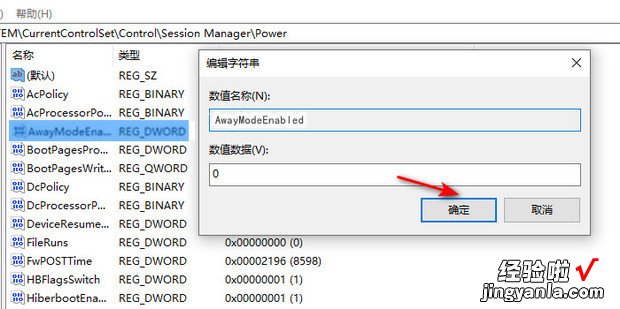给大家演示一下WIN10电脑不能进入睡眠模式怎么办
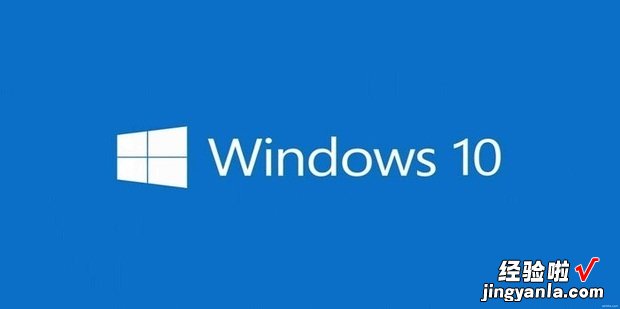
方法
首先点击开始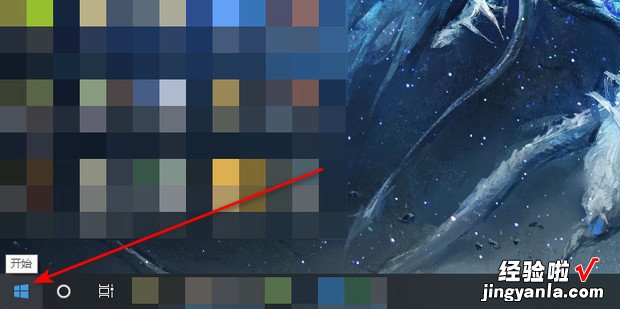
在开始展开后选择设置
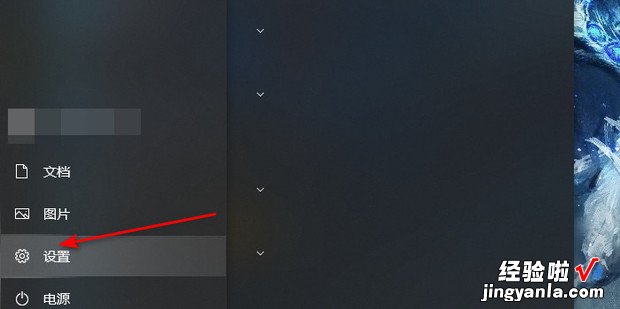
设置打开后选择显示
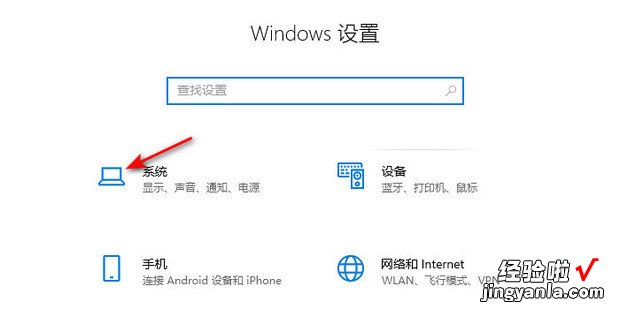
显示分类打开后选择电源和睡眠
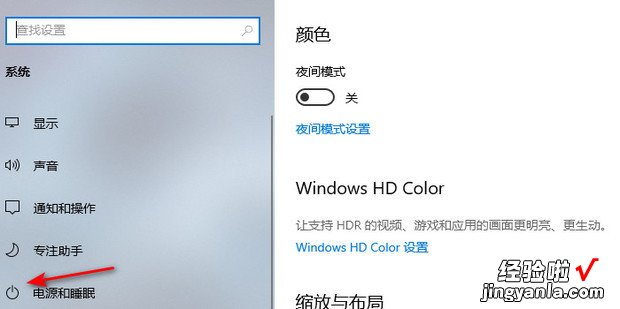
进入后选择相关设置里的其他电源设置
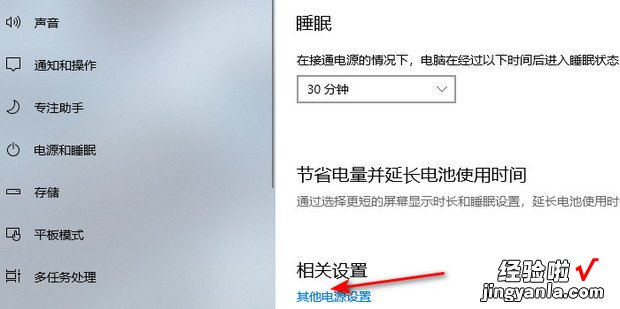
电源选项窗口打开后点击选择电源按钮的功能
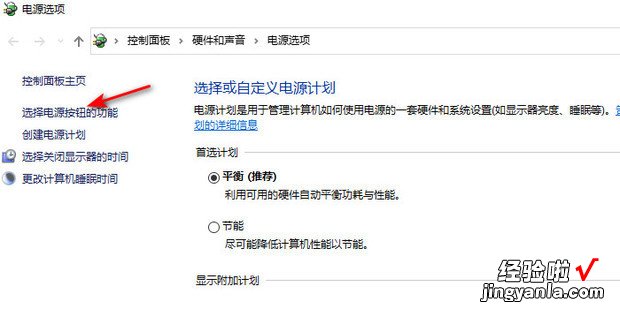
最后勾选关机设置里的睡眠,然后点击保存修改即可
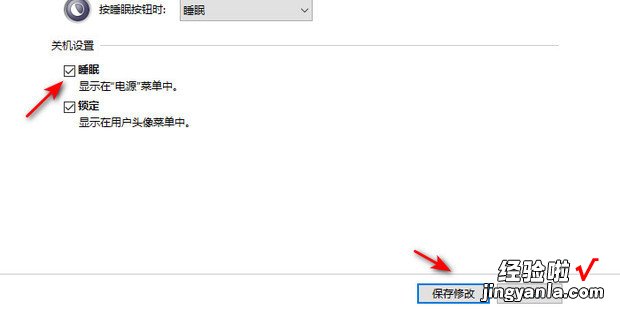
方法2
也可以在高级电源选项中,允许使用唤醒定时器设置为禁用 , 设置在此时间后睡眠的时间,最后点击确定以保存即可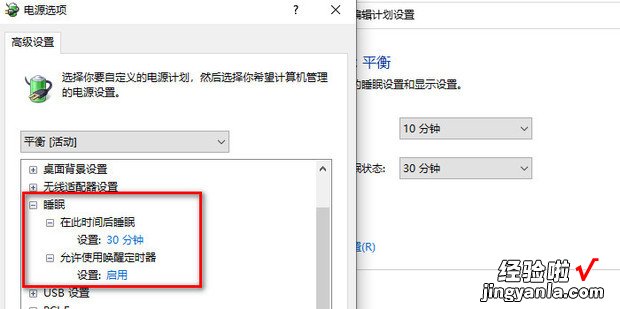
方法3
使用键盘上的win加r打开运行,在打开里输入regedit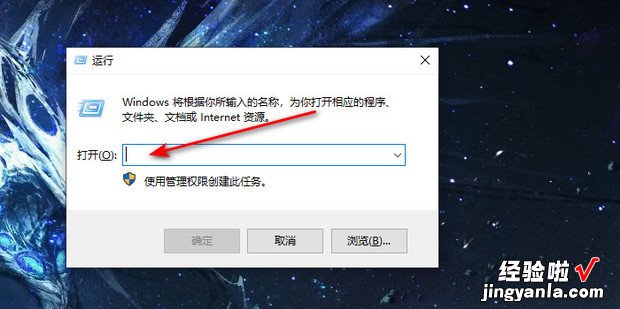
之后点击确定进入注册表编辑器
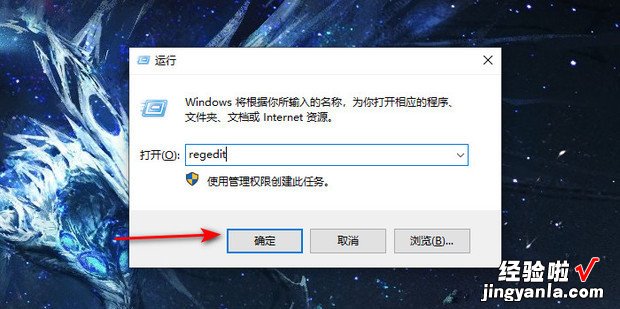
360新知进入注册表编辑器后展开HKEY_LOCAL_MACHINE , 随后展开SYSTEM
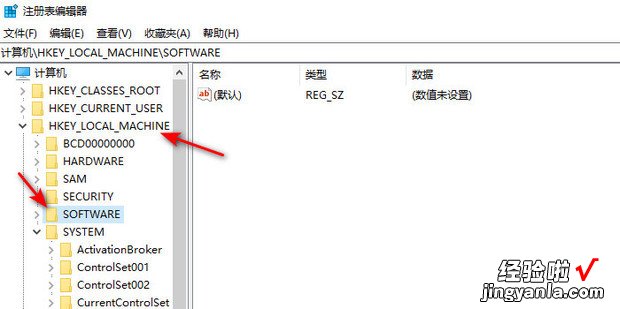
展开SYSTEM后,随后展开CurrentControlSet,紧接着展开Control
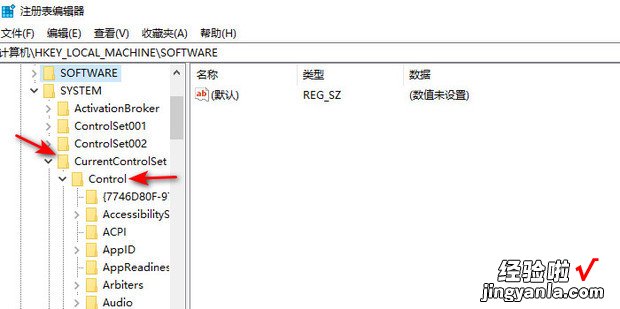
展开Contro后 , 展开Session Manager,随后选择Power
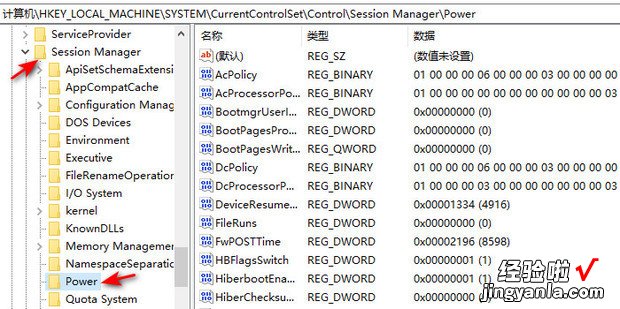
在Power里找到AwayModeEnabled并修改数值为0 , 随后点击确定即可
【WIN10电脑不能进入睡眠模式怎么办】